Dimensionamento de Projetos de incêndio
Aprenda a elaborar seus projetos de incêndio de forma automática e sem complicação, economizando tempo e gerando mais lucros.
O Prosip é uma Plataforma online que simplifica o processo de elaboração de projetos de incêndio.
Ele classifica automaticamente o seu projeto e dimensiona os sistemas exigidos pelo Corpo de Bombeiros. Para cada sistema, o aplicativo gera um memorial descritivo personalizado. Além disso, ele calcula o sistema de hidrantes e bombas, incluindo a bomba jóquei, e cria um memorial de cálculos abrangente. Com um gerenciador de projetos integrado, o Prosip ajuda a controlar as etapas da elaboração do projeto. Também oferece uma área de download com todos os recursos necessários, como templates, blocos e modelos de documentos.
Otimize seus projetos de incêndio com o poder do Prosip!
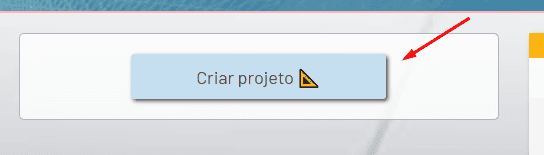
Legislação
-No menu suspenso "Editar" selecione o Estado para o qual deseja dimensionar o seu projeto
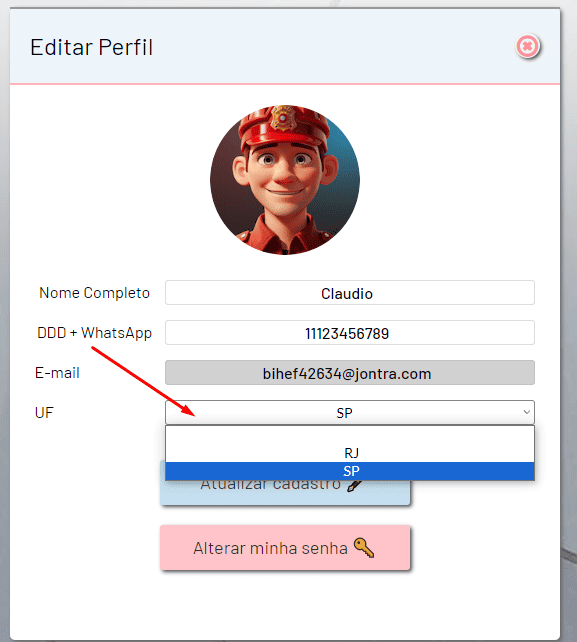
Criando seu primeiro projeto
-Selecione o ícone "Criar projeto" para criar um projeto.
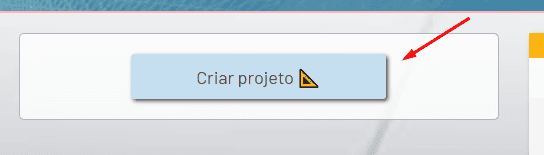
Classificando a edificação
-Defina um nome para o projeto;
-Digite uma palavra-chave buscar a especificação da sua edificação;
-Dentre as opções apresentadas, selecione a que se enquadra na sua edificação.
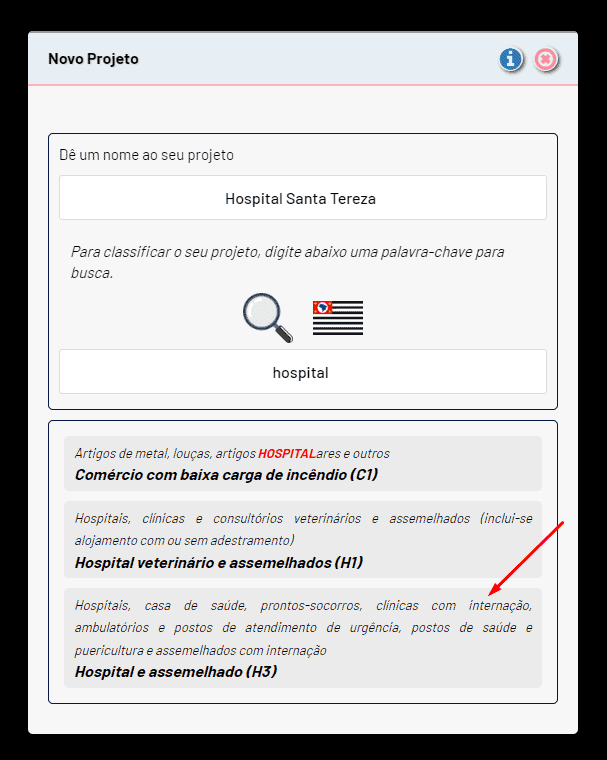
Definindo os Sistemas exigidos
-Selecione o projeto desejado para habilitar o menu dos sistemas;
-Selecione o botão "exigências".
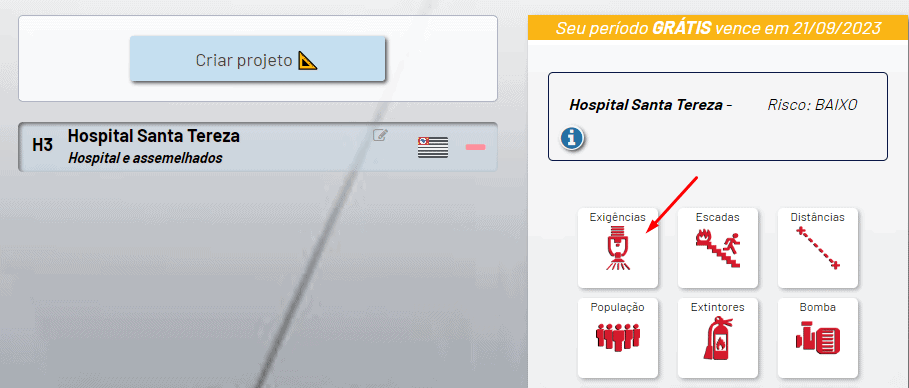
Enquadramento da edificação
-Arraste o botão para selecionar a altura de referência de edificação;
-Digite o valor da área total construída;
-Serão exibidos os sistemas exigidos para o seu projeto;
-O ícone de "informação" indica uma observaçã especifica para o sistema.
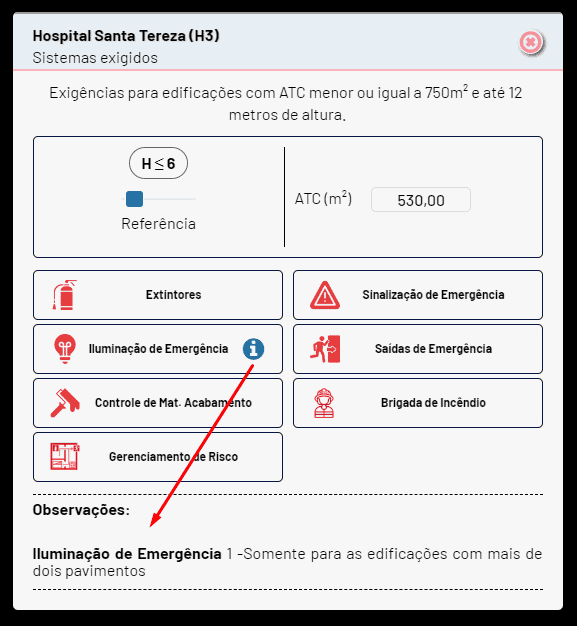
Dimensionando
as saídas de emergência
-Selecione o botão "escadas";
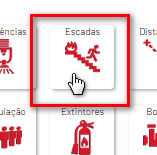
Enquadramento da edificação
-Deslize o botão para selecionar a altura de referência da sua edificação;
-O tipo de escada e as observações pertinentes para o seu projetos surgirão abaixo
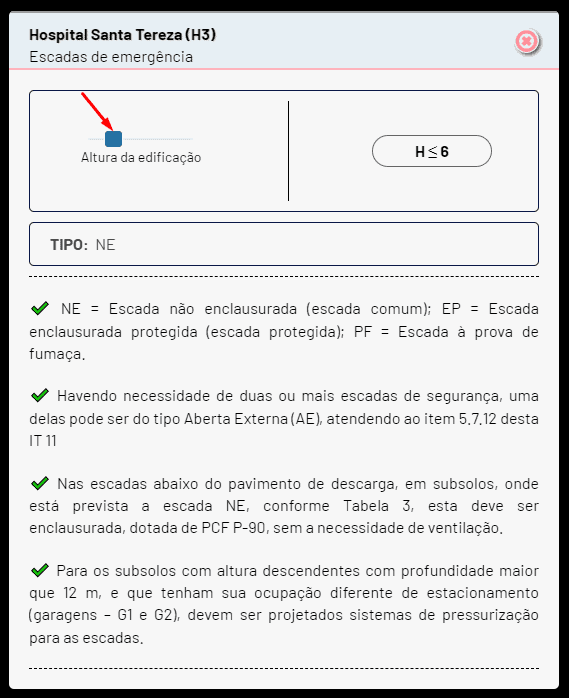
Dimensionando a distância máxima
-Para a distância máxima de caminhamento, clique no botão "distância";
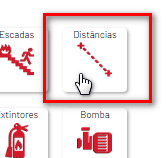
Enquadramento da edificação
-Selecione o pavimento de cálculo;
-Selecione o número de saídas do pavimento de cálculo;
-Selecione o tipo de proteção existente no projeto.
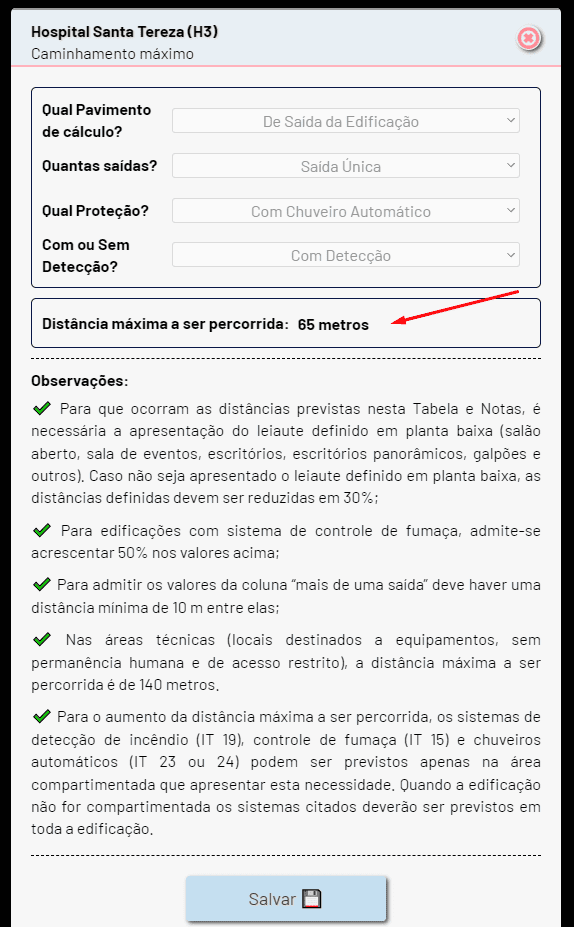
Calculando a população
-Calcule a população clicando no botão "população";
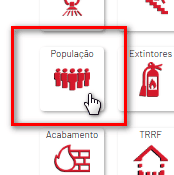
Criando os ambiente de cálculo
-A população é calculada por ambientes que devem ser criados pelo usuário;
-Clique em "criar ambiente";
-Insira o nome para o ambiente;
-Selecione a classificação do ambiente de cálculo (esta classificação pode ser diferente da classificação da edificação);
-Insira o valor do parâmetro solicitado para o cálculo (no exemplo é a área do ambiente)
-Clique no botão "concluir" para criar o ambiente;
-As larguras mínimas da saída de emergência serão exibidas automaticamente.
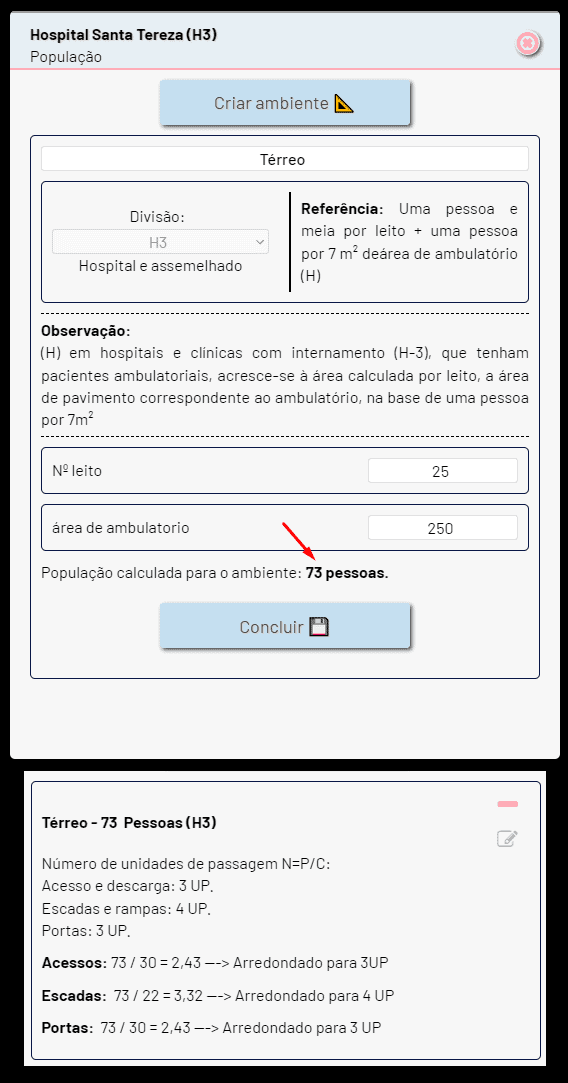
Dimensionando
os extintores
-Clique no botão "extintores".
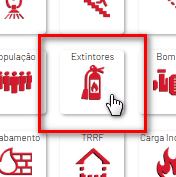
Criando o ambiente de cálculo
-Os extintores são dimensionados por ambientes, que devem ser criados pelo usuário;
-Crie um novo ambiente ou selecione um ambiente já criado, clicando no botão ao lado do nome do ambiente;
-Insira a área do ambiente de cálculo;
-Selecione o tipo de extintor calculado;
-Selecione o tipo de agente extintor;
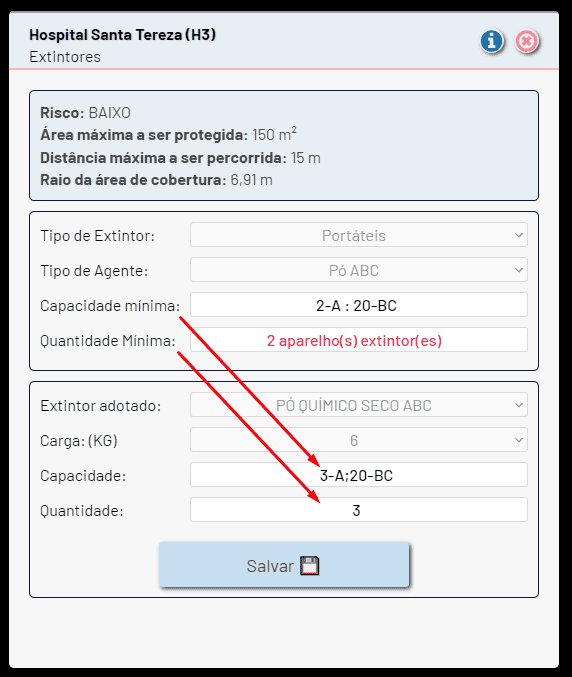
Cálculo de bombas
-Selecione o botão "bomba" para iniciar o cálculo.
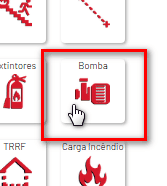
Cálculo por trecho
-Selecione a metodologia de cálculo;
-Os valores de vazão e pressão são sugeridos automaticamente pelo sistema, baseado na Norma do Estado escolhido, mas podem ser alterados pelo usuário;
-Insira as alturas solicitadas em cada trecho. Considere o nível do solo como cota zero para todas as alturas;
-Selecione o tipo de material da tubulação;
-Insira o comprimento da tubulação do trecho;
-Selecione as singularidades utilizadas no trecho e seus respectivos quantitativos;
-Clique no botão "salvar" para gravar os dados no seu projeto;
-Todas as alturas devem ter a mesma cota "zero" de referência.
-As cotas abaixo da cota "zero" devem ser negativas. Ex; Reservatório inferior enterrado.
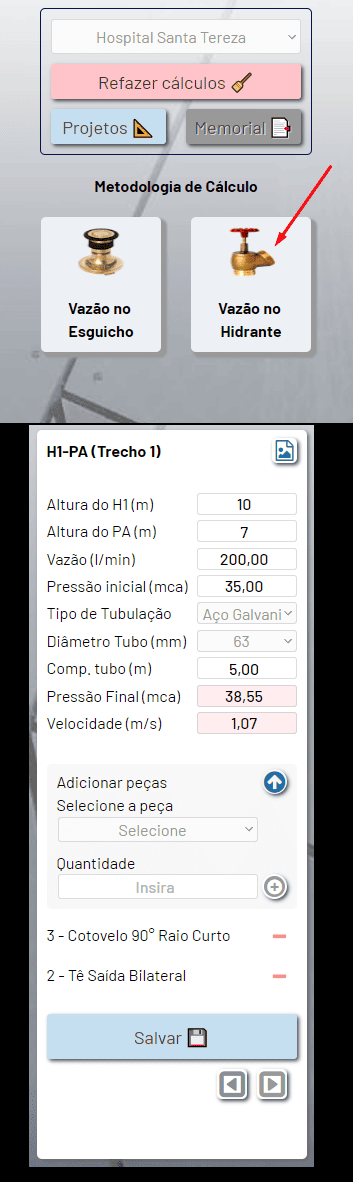
Potência da bomba
-Selecione o fator de segurança utilizado para majorar o cálculo;
-Insira o coeficiente de rendimento da bomba utilizada no projeto;
-Insira o número de hidrantes existentes na rede para o cálculo da RTI;
-Caso seja necessário, insira a vazão e o coeficiente de rendimento da bomba jóckey;
-Os cálculos das potências das bombas serão apresentados automaticamente.

Memorial de cálculos
-Clicando no ícone de "documento" na barra de seleção de projetos, será exibido o memorial de cálculos gerado a partir dos dados inseridos no projeto.
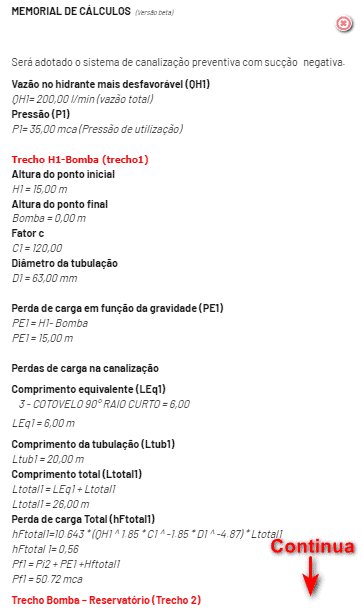
Dimensionando CMAR
-Selecione o botão "acabamento" para criar o ambiente a ser dimensionado.
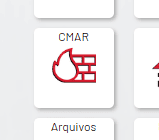
Criando os ambientes
-Selecione o botão "criar ambiente" para iniciar;
-Selecione a classe e o material nas listas suspensas (estará disponível apenas as classes e materiais permitidos para o seu projeto);
-Um novo material pode ser criado em uma classe específica. Para isso clique no ícone "criar material" e nomeie o novo material que será inserido na classe e disponibilizado no menu;
-Clique no botão "Salvar" para concluir o dimensionamento.
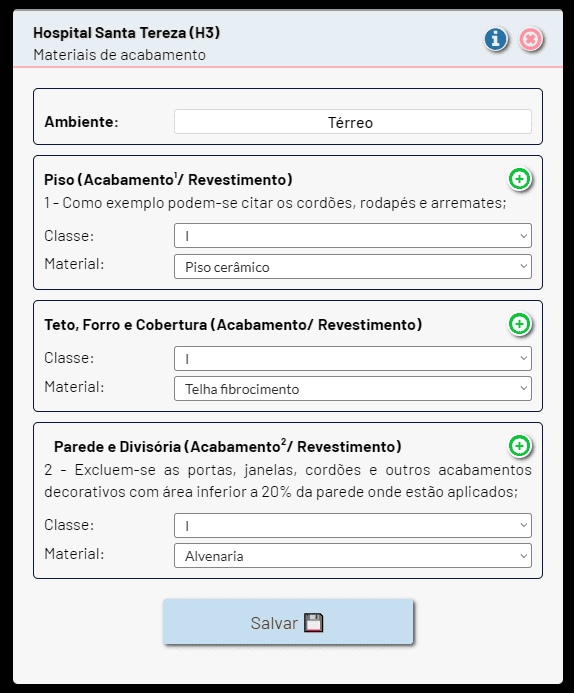
Dimensionando TRRF
-Clique no botão TRRF para dimensionar o Tempo mínimo Requerido de Resistência ao Fogo, para o seu projeto.
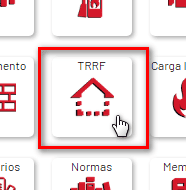
TRRF do subsolo
-Selecione se há subsolo na edificação;
-Informe a profundidade do subsolo;
-Clique em avançar para concluir.
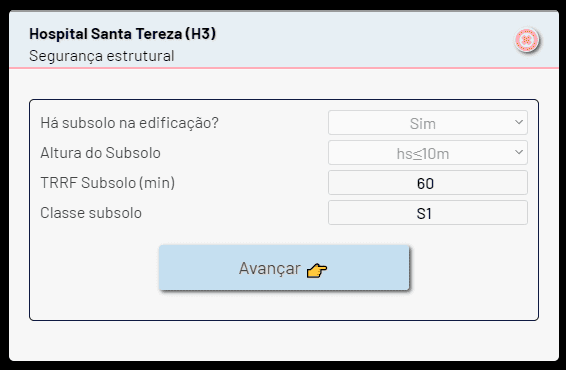
TRRF da edificação
-Selecione a altura da edificação;
-Clique no botão "Salvar" para finalizar.
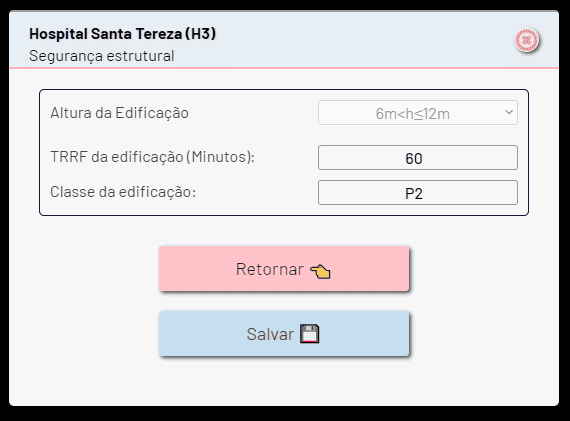
Carga de incêndio
-Clique no botão "carga incêndio" para efetuar o cálculo de carga de incêndio.
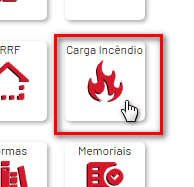
Cálculo da carga de incêndio
-Deslize o botão para selecionar a altura de armazenagem do produto estocado;
-Selecione o produto estocado;
-A carga de incêndio calculada será exibida automaticamente.
-Defina o novo risco para a edificação, baseado na nova carga de incêndo calculada.
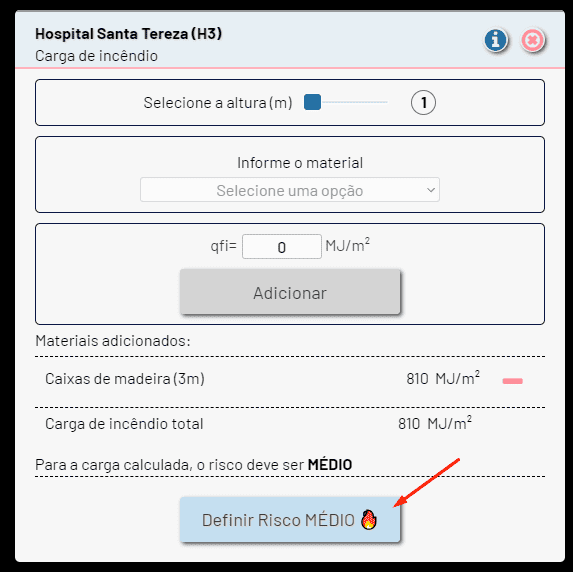
Normas técnicas
-Insira a todos os parâmetro solicitados, para gerar um relatório com as principais informações das Normas Técnicas, específicas para o seu projeto.
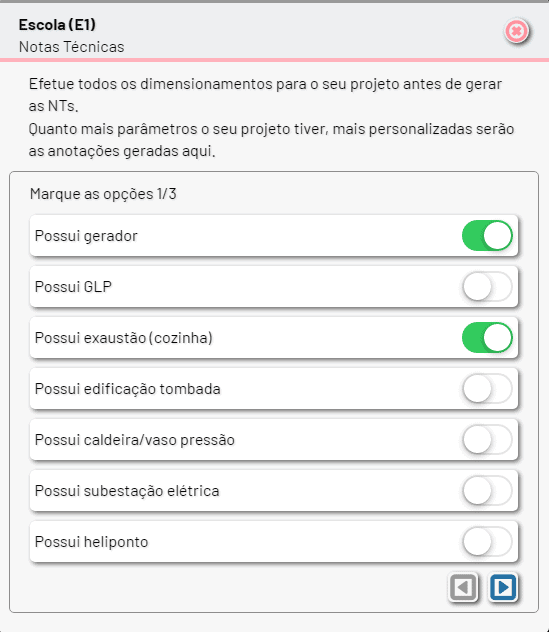
Notas das normas
-Selecione a norma para abrir o conteúdo com as principais informações relacionadas ao projeto;
-Clique no link de "imagem" (quando disponível) para abrir a figura relacionada ao texto da norma.
-Serão exibidas apenas as notas relevantes para o projeto. A Norma completa pode ser acessada no menu principal
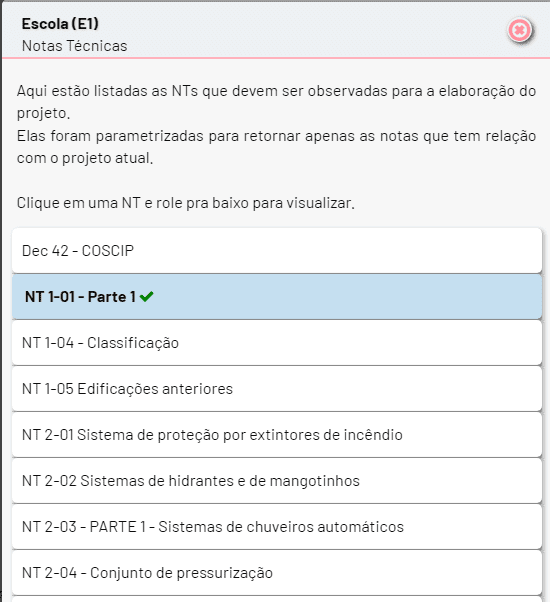
Memoriais descritivos
-Clique no botão "memoriais" para exibir os memoriais descritivos por sistema.
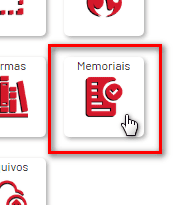
Memoriais por sistemas
-Clicando no sistema, será exibido um memorial descritivo com as principais informações previstas na norma técnica, já com os parâmetros do seu projeto.
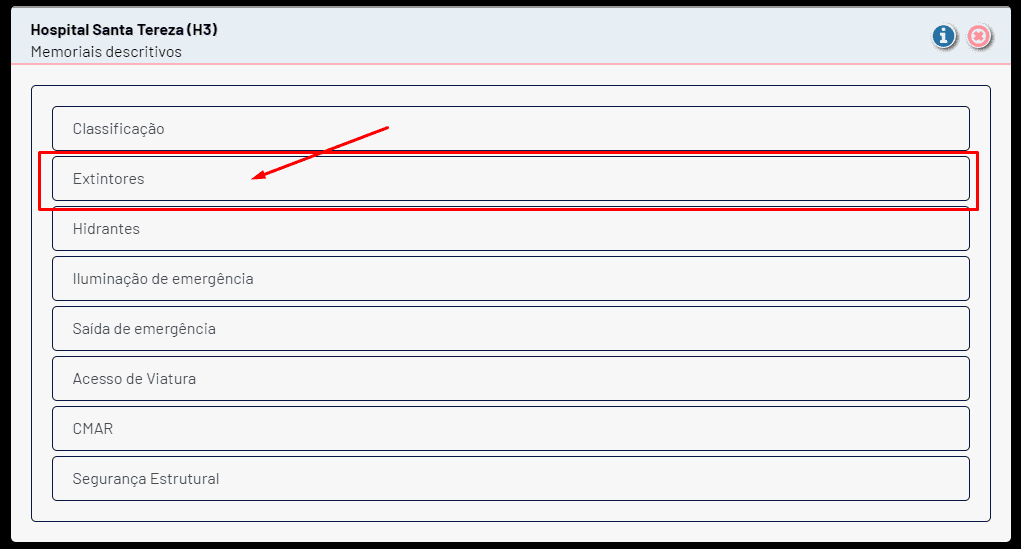
Parâmetros da Norma
-Os memoriais possuem os parâmetros dimensionados para o projeto dentro do contexto utilizado para apresentação no memorial descritivo que será anexado às plantas.
-Copie e cole cada memorial em um documento, de acordo com a especificidade do seu projeto, complementando o memorial descritivo final.
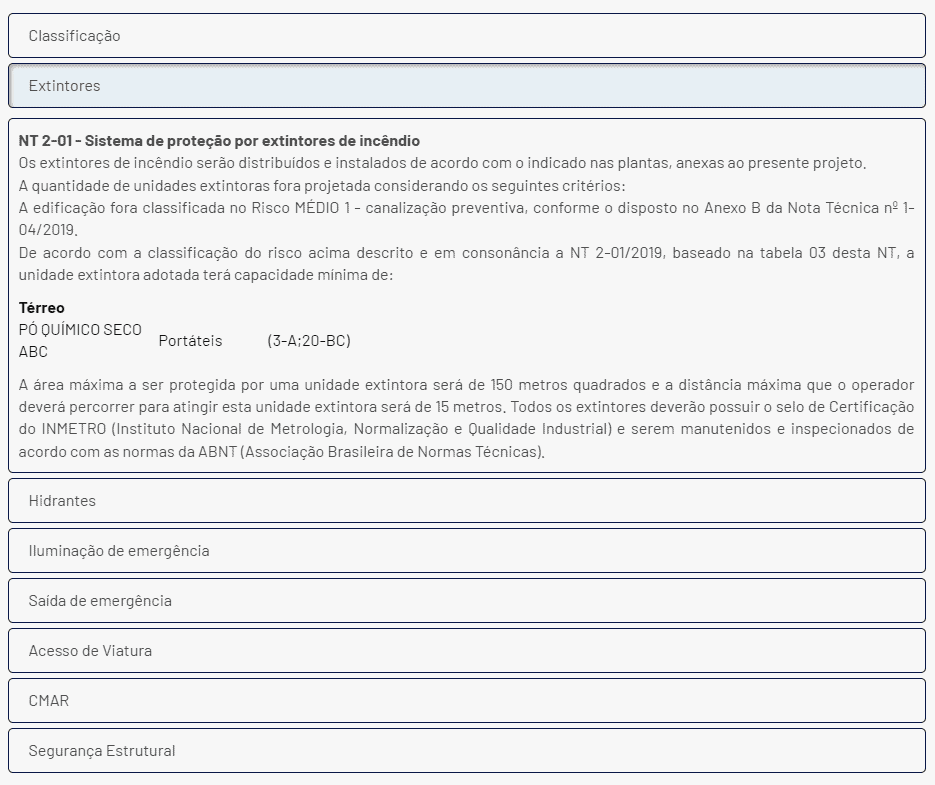
Gerenciamento do projeto
-Clique no botão "Gerenciador" para acessar o controle de tarefas, recurso que vai auxiliar no gerenciamento do projeto.
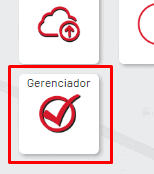
Controle de tarefas
-Insira a data de entrega do projeto para gerar um controle de progressão;
-Observe quantos dias faltam para a conclusão do projeto.
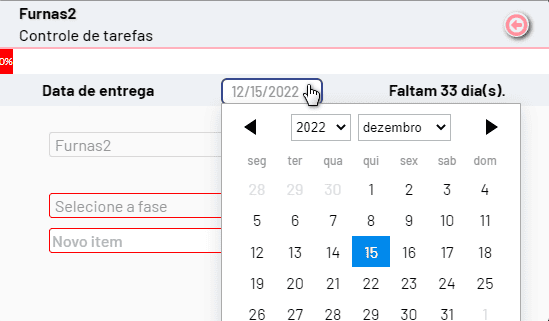
Checklist padrão
-Selecione o projeto que será gerenciado;
-Carregue uma lista de checagem padrão, clicando no botão "Carregar check list";
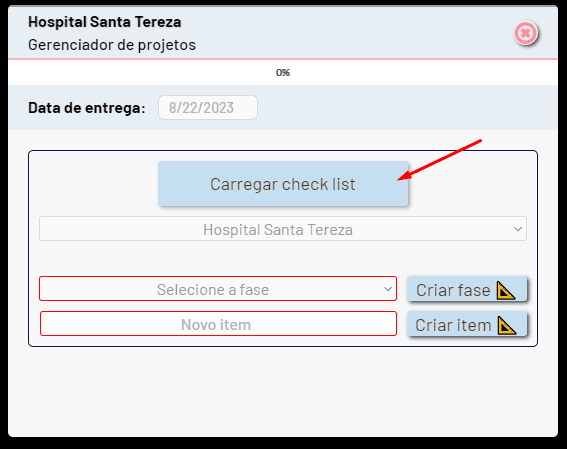
Edição do cheklist
-Selecione uma fase ou;
-Crie uma nova fase clicando em "Criar fase";
-Selecione uma fase para criar um item na fase selecionada, clicando em "Criar item";
-clique em uma fase para mostrar os itens que ela contem.
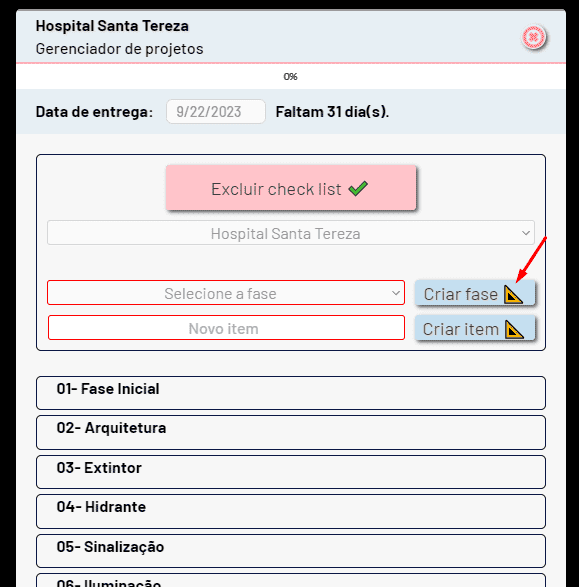
Checando os itens
-Para excluir a lista padrão, clique no botão "Excluir check list". Os itens criados manualmente não serão excluídos.
-Para checar cada item já executado no projeto, clique no botão "selecionar";
-Para excluir um item de checagem, clique no ícone "menos"
-Quando todos os itens da fase estiverem checados, aparecerá um "check" em verde, sinalizando fase concluída;
-A barra superior indica o percentual de progressão de itens concluídos.
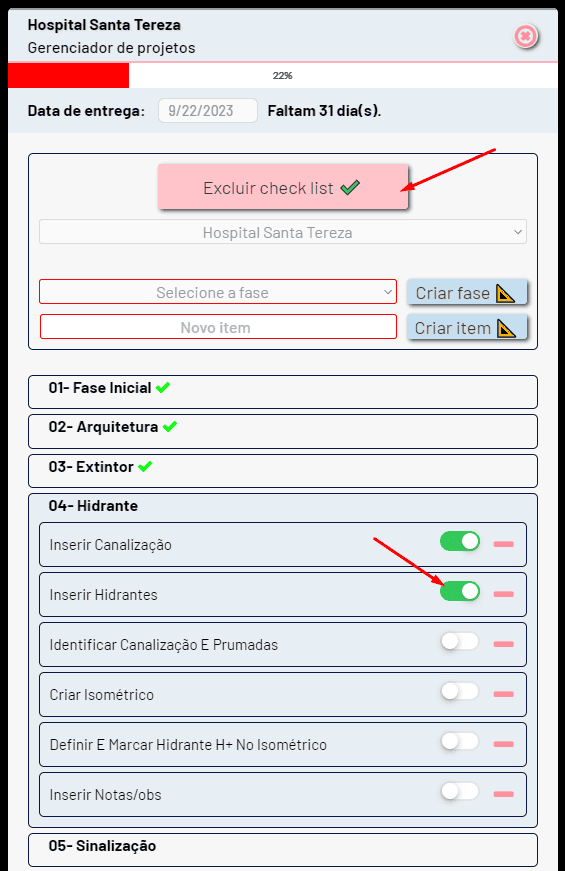

Eti Marketing e mídias LTDA
Largo São Francisco de Paula, 26 Sala 1518
Centro – RJ
CNPJ 46.362.498/0001-33

